The KDE Plasma persekitaran 5 desktop adalah rock pepejal pada masa ini, dan jarang mempunyai apa-apa isu berbuka yang menjadikannya mustahil untuk menggunakan desktop. Walau bagaimanapun, kadangkala, panel Plasma KDE boleh membeku dan ranap, yang merupakan masalah besar.
Tidak seperti Gnome Shell , KDE Plasma 5 tidak mempunyai mekanisme mula semula terbina dalam yang sebenar untuk dimanfaatkan oleh pengguna mereka. Jadi, jika anda menggunakan KDE dan anda mahukan cara cepat untuk memulakan semula panel Plasma yang rosak atau ranap, anda perlu mencipta penyelesaian anda. Dalam panduan ini, kami akan membincangkan cara mencipta alat mulakan semula yang boleh menyelamatkan anda daripada kesesakan jika panel Plasma anda ranap.
Mulakan semula panel dengan arahan terminal
Panel KDE ialah sebahagian daripada proses "cangkang plasma" yang berjalan di latar belakang pada PC Linux anda. Jadi, jika anda menghadapi masalah dengan panel tidak berfungsi, cara paling mudah untuk menghidupkan dan menjalankannya semula adalah dengan menangani proses tersebut.
Malangnya, tidak mungkin untuk memulakan semula proses plasmashell secara langsung dari baris arahan. Sebaliknya, anda perlu menghentikannya secara manual. Cara terbaik untuk melakukan ini adalah dengan perintah killall , kerana ia akan menghentikan serta-merta setiap kejadian "cangkang plasma" berjalan. Jadi, buka terminal dengan menekan Ctrl + Alt + T atau Ctrl + Shift + T pada papan kekunci dan tamatkan "plasmashell."
membunuh plasmashell
Apabila menjalankan perintah killall, semuanya akan menjadi hitam. Walau bagaimanapun, anda masih harus mempunyai akses kepada terminal. Dari sini, mulakan semula proses "plasmashell" dari terminal. Pastikan anda menambah "&" di hujung arahan untuk menghantarnya ke latar belakang.
plasmashell &
Sebaik sahaja arahan plasmashell di atas dijalankan, panel KDE Plasma 5 yang baharu akan muncul pada skrin. Walau bagaimanapun, panel baharu ini bergantung pada terminal, kerana ia berjalan di dalamnya. Dari sini, proses itu perlu dihantar ke latar belakang. Untuk melakukan ini, jalankan arahan menafikan .
menafikan 
Disown akan mengambil proses "cangkang plasma", dan menghantarnya ke latar belakang, memberikan anda panel KDE Plasma 5 yang berfungsi sepenuhnya untuk digunakan sekali lagi.
Mencipta skrip mulakan semula
Membuka terminal untuk mematikan proses "cangkang plasma" boleh menjadi sangat membosankan. Ia berfungsi dalam secubit, tetapi ia tidak sesuai untuk kebanyakan pengguna. Cara terbaik untuk memulakan semula panel jika ia membeku adalah dengan mencipta skrip mulakan semula pantas, yang boleh dijalankan.
Untuk memulakan, buka tetingkap terminal dengan menekan Ctrl + Alt + T dan Ctrl + Shift + T pada papan kekunci. Dari sana, ikut arahan langkah demi langkah di bawah.
Langkah 1: Menggunakan arahan sentuh , buat fail kosong baharu dalam direktori rumah anda berlabel "mulakan semula panel."
panel sentuh-mulakan semula
Langkah 2: Gunakan perintah gema di bawah untuk menambah shebang pada bahagian atas skrip. Perintah ini penting kerana, tanpanya, sistem Linux anda tidak akan tahu cara mentafsir skrip mulakan semula.
echo '#!/bin/bash' > panel-restart
Langkah 3: Jalankan arahan gema lain untuk menambah kod utama pada skrip panel-restart.
echo 'kill plasmashell;plasmashell &' >> panel-restart
Langkah 4: Kemas kini kebenaran fail mulakan semula menggunakan arahan chmod , supaya ia boleh dijalankan sebagai program pada PC Linux anda.
sudo chmod +x panel-restart
Langkah 5: Letakkan fail semula panel di dalam /usr/bin/ dengan arahan mv . Meletakkan fail di sini akan membolehkan anda memanggilnya sebagai arahan, sama seperti mana-mana program lain di Linux.
sudo mv panel-restart /usr/bin/
Tutup tetingkap terminal. Kemudian, pergi ke desktop KDE dan tekan Alt + F2 untuk membuka tetingkap pelancaran pantas Plasma. Kemudian, dalam tetingkap, masukkan arahan di bawah untuk memulakan semula panel KDE Plasma 5 dengan serta-merta menggunakan skrip yang baru kami buat.
panel-mula semula
Setelah menjalankan arahan, panel KDE Plasma 5 anda seharusnya sedia digunakan!
Menambah skrip pada pintasan
Ingin memulakan semula panel KDE Plasma 5 dengan menekan beberapa butang pada papan kekunci? Jika ya, anda perlu menyediakan pintasan papan kekunci tersuai. Untuk melakukan ini, ikuti arahan langkah demi langkah di bawah.
Nota: untuk mendapatkan maklumat yang lebih mendalam tentang pintasan papan kekunci KDE, lihat panduan ini .
Langkah 1: Buka menu apl, cari "pintasan tersuai" dan buka item yang ditunjukkan dengan nama itu.
Langkah 2: Di dalam tetingkap pintasan tersuai KDE, cari "Edit" dan klik dengan tetikus. Kemudian, pilih "Baharu", diikuti dengan "Pintasan Global," dan "Perintah/URL."
Langkah 3: Dalam kawasan "Ulasan", tulis "Mula Semula Panel KDE."
Langkah 4: Klik "Pencetus," dan tetapkan pintasan tersuai baharu kepada ikatan kunci kegemaran anda. Jika anda tidak dapat mengetahui tindakan pencetus yang hendak digunakan, pertimbangkan untuk mencuba Ctrl + ` .
Langkah 5: Pilih "Tindakan," dan tulis arahan semula panel dalam kotak "Perintah/URL".
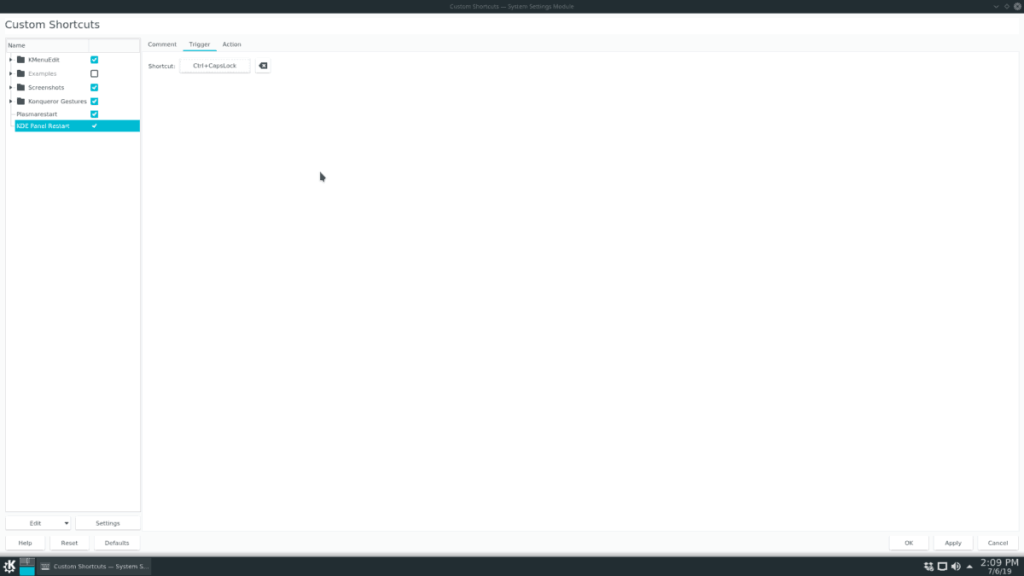
Langkah 6: Klik "Guna" untuk menggunakan perubahan pada PC Linux anda.
Tutup tetingkap Pintasan Tersuai. Kemudian, tekan kombo papan kekunci anda untuk memulakan semula panel KDE Plasma 5 serta-merta.


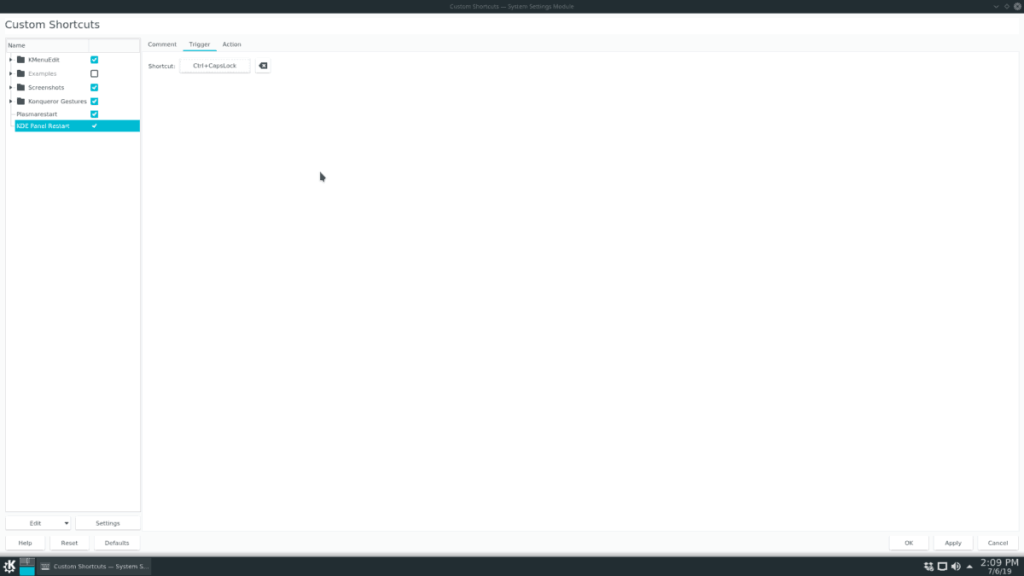



![Muat turun FlightGear Flight Simulator Secara Percuma [Selamat mencuba] Muat turun FlightGear Flight Simulator Secara Percuma [Selamat mencuba]](https://tips.webtech360.com/resources8/r252/image-7634-0829093738400.jpg)




